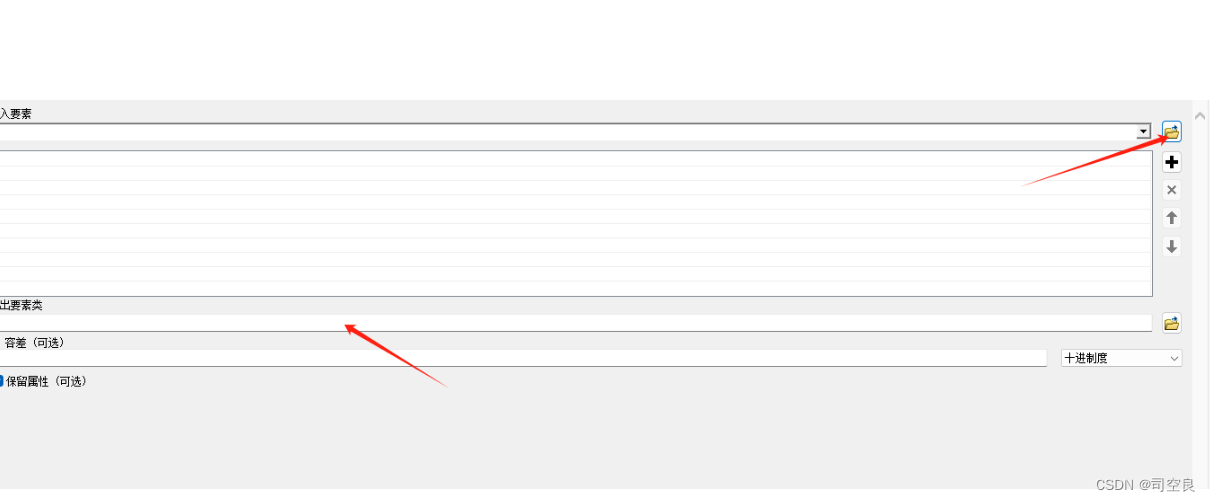1、在打交点的时候需要先有图层,图层的构建流程如下所示
1、找到目录
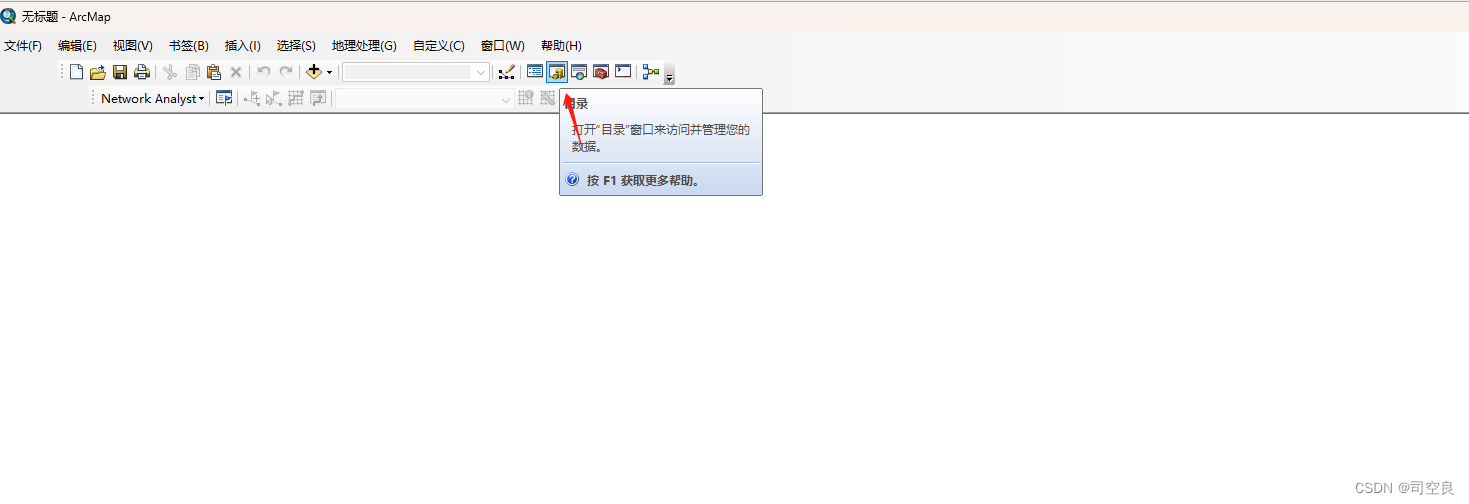
2、先新建一个文件夹
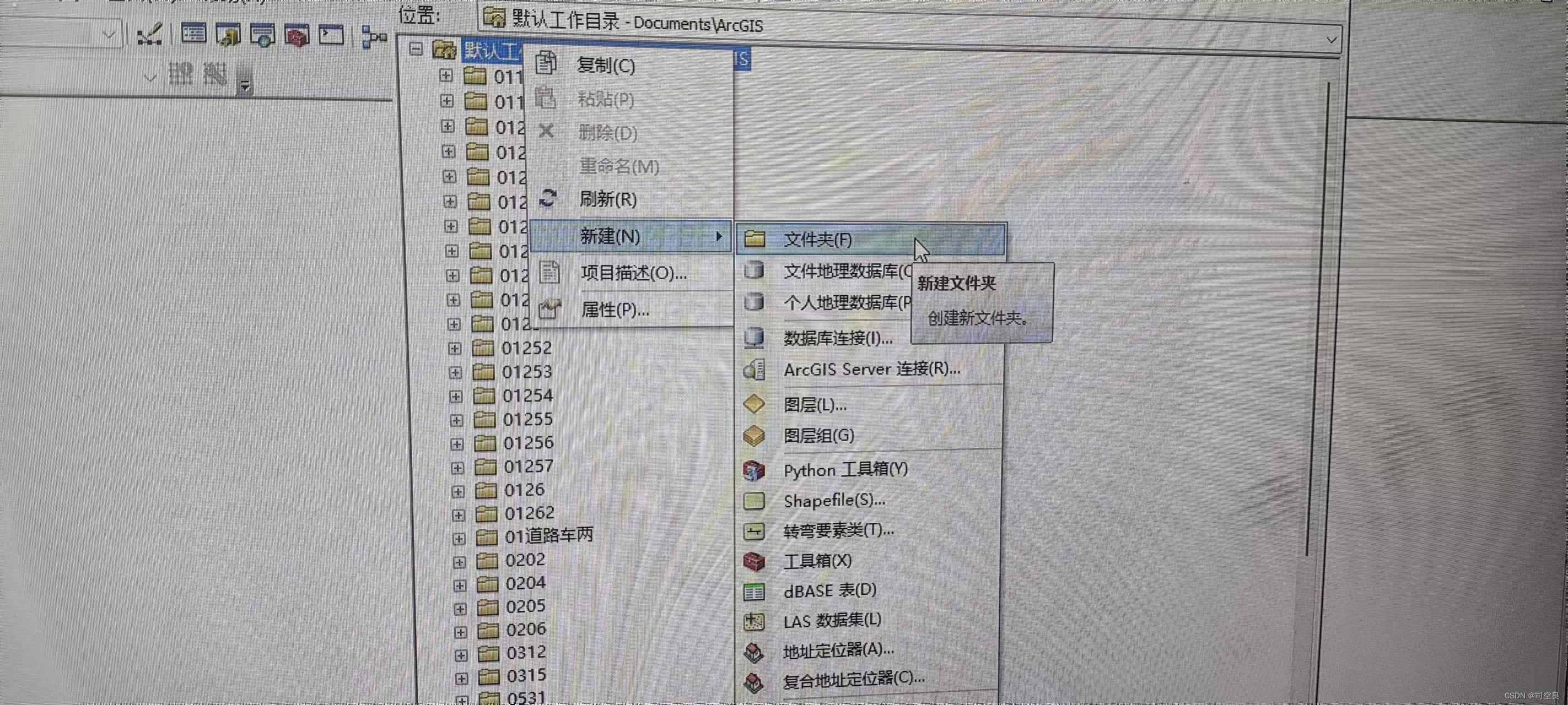
3、在新建的文件夹下新建一个文件地理数据库
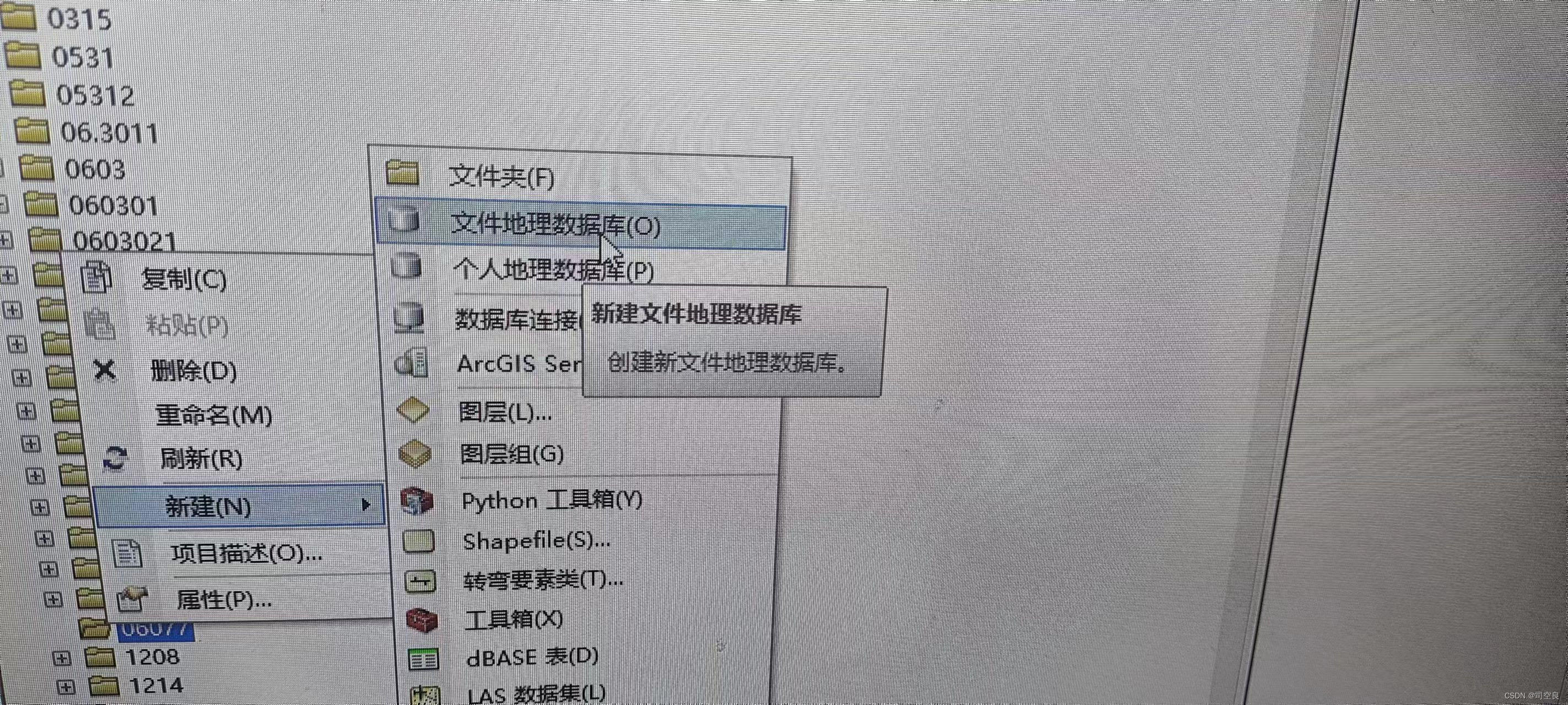
4、在文件地理数据库下,新建一个要素类数据集
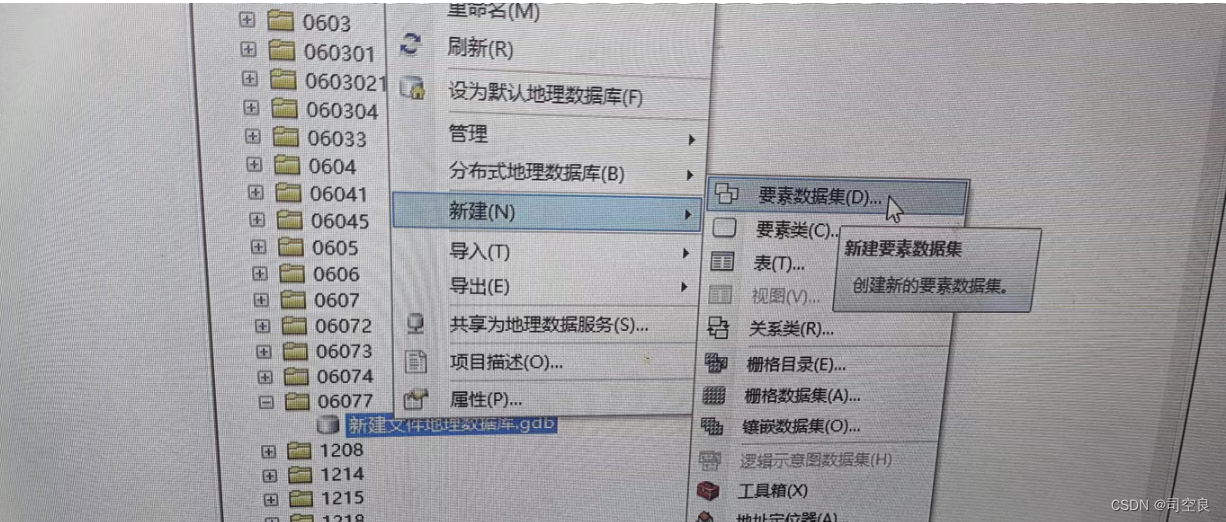
5、在要素类数据集下进行数据导入,选择单个导入
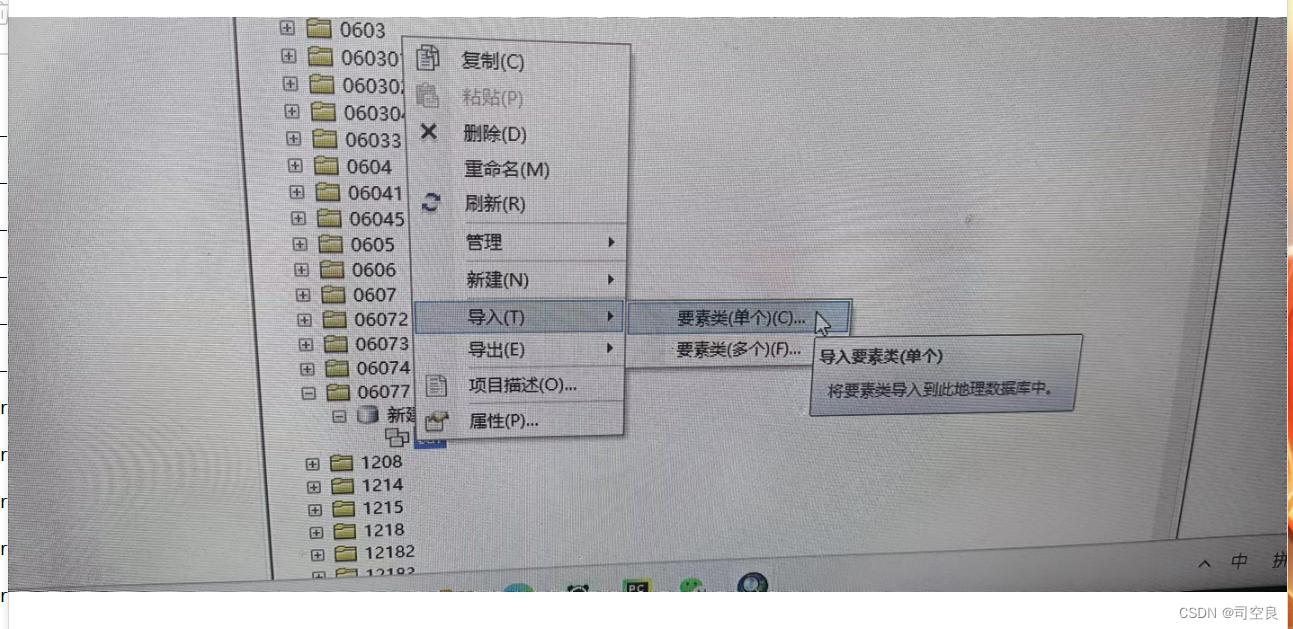
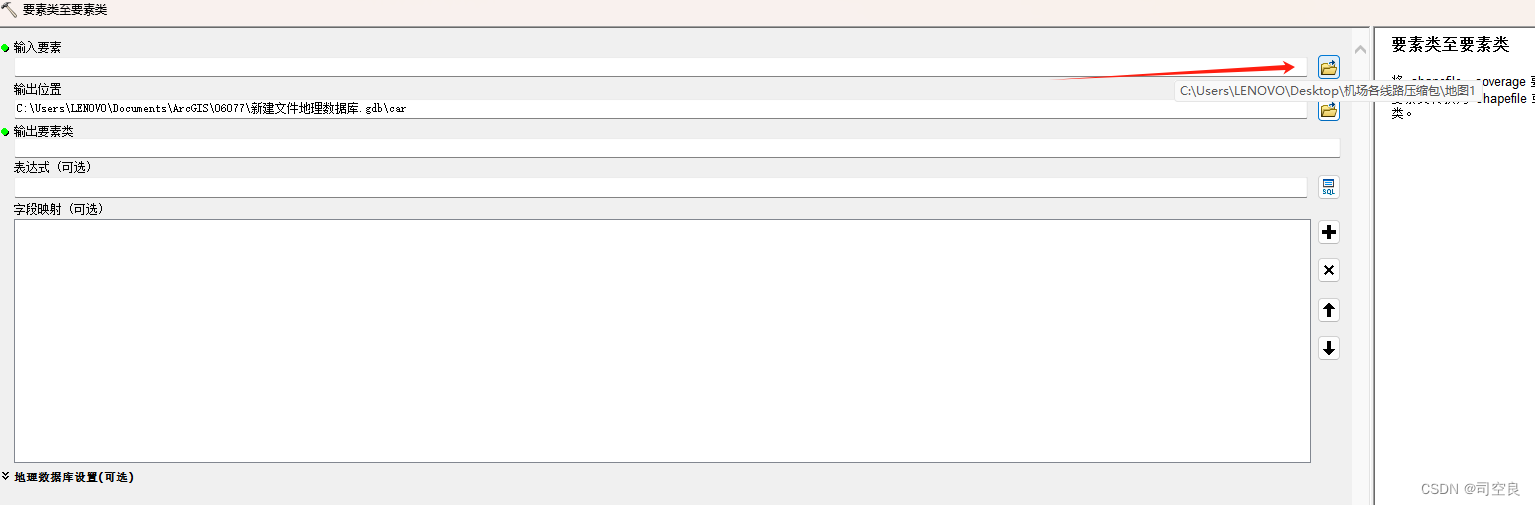
6、在要素类数据集下,新建一个网络数据集
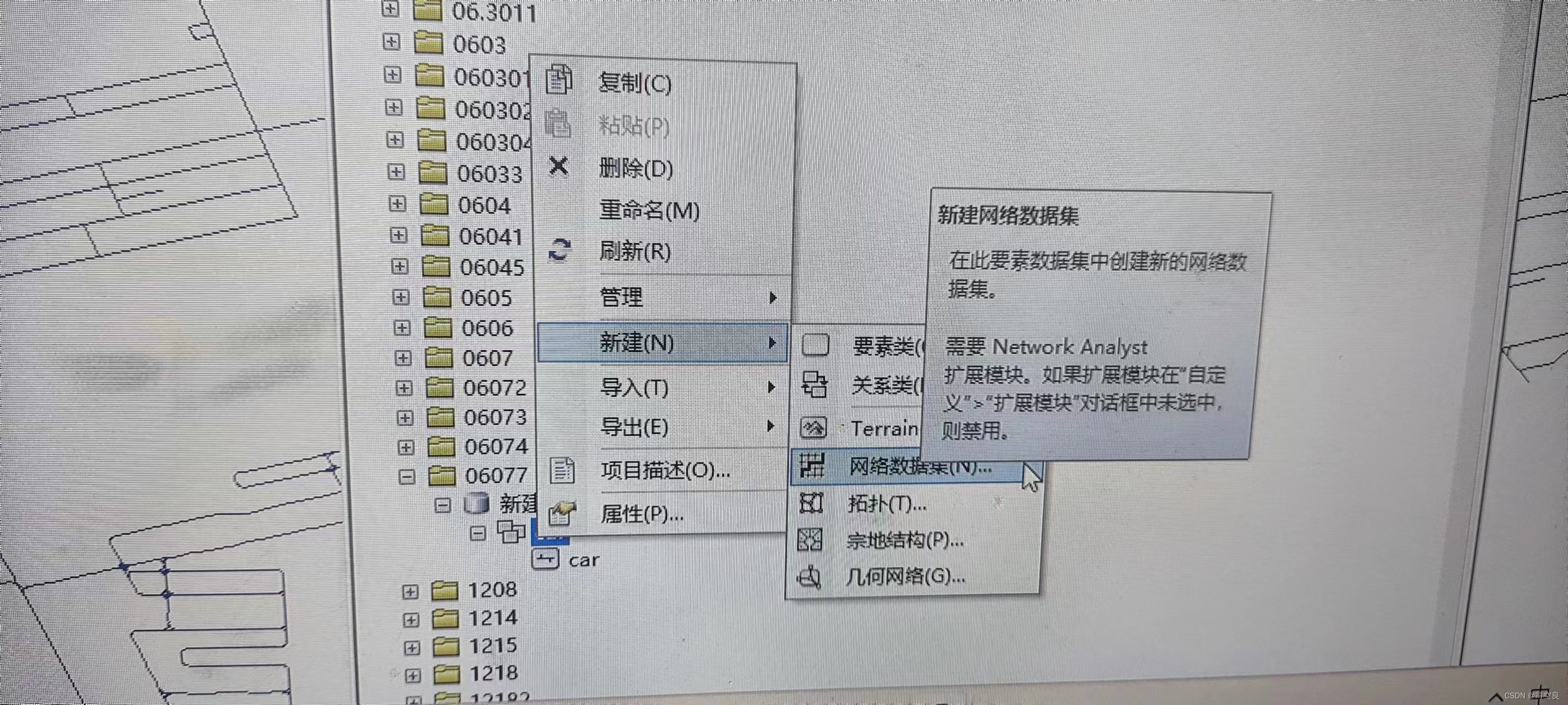
然后无脑选择下一步,点是,是,一个图层就做好了。
2、建好图层之后就开始打交点
1、选择红色的这个工具箱,打开
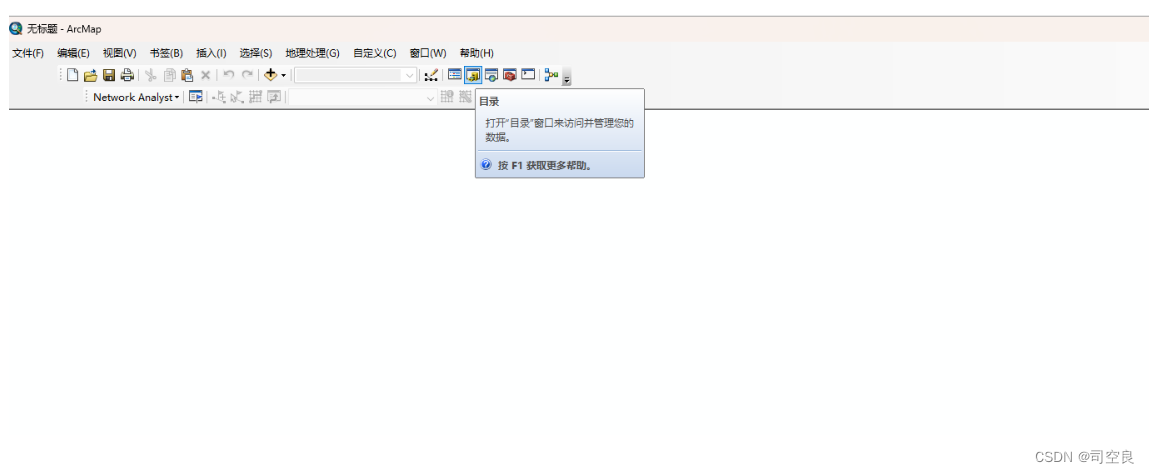
2、找到数据管理工具
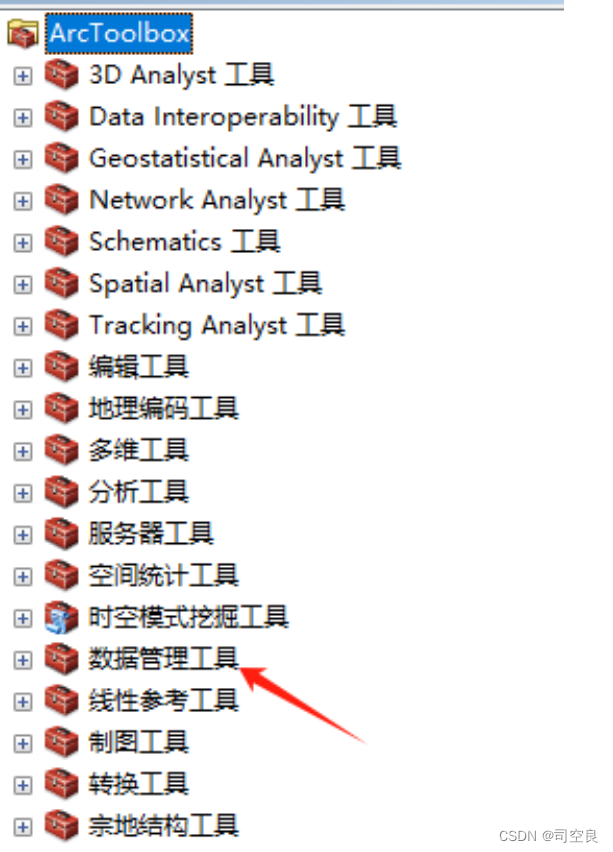
3、打开数据管理工具,找到要素
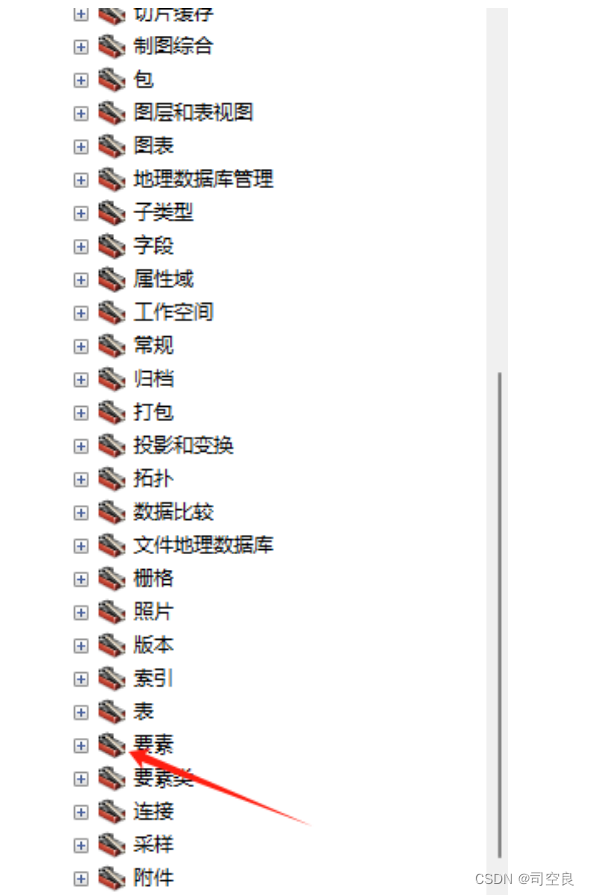
4、打开要素,选择要素转线
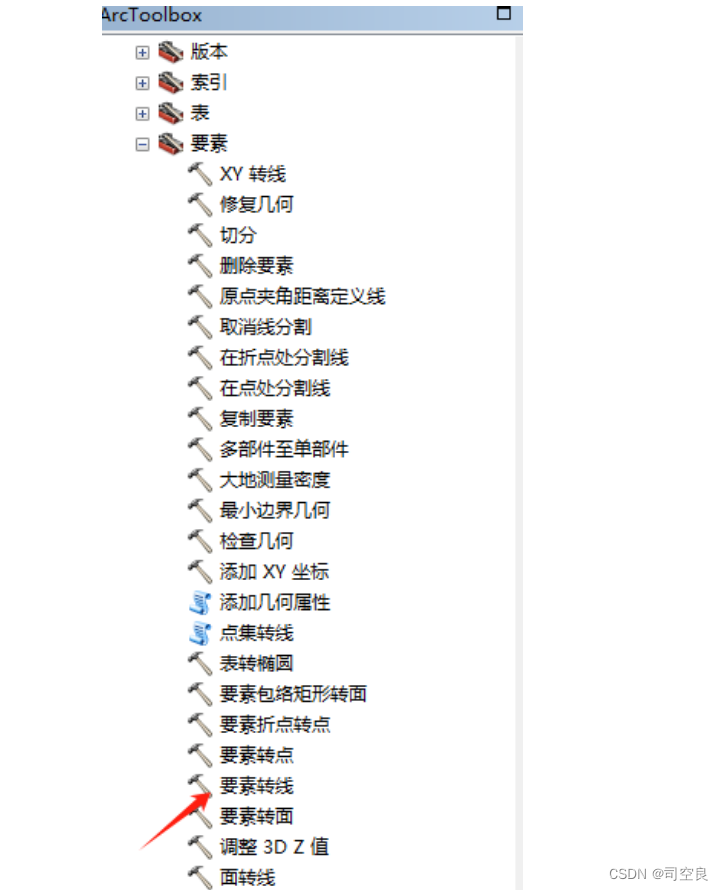
5、点击要素专线,将要打交点的shape数据导入,记得输出的时候保存在你要的输出位置上